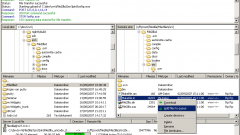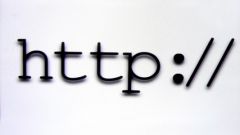Вам понадобится
- Компьютер, доступ к хостингу, подключение к интернету, FTP-менеджер.
Инструкция
1
Делегирование доменного имени. Данное действие необходимо выполнять для привязки домена к хостингу. В панели управления доменом вам нужно прописать DNS-сервера вашего хостера (компания, оказывающая услуги хостинга). Необходимые данные можно получить заказа хостинга. Делегирование может длиться до 24-х часов с момента изменения DNS, однако на практике все происходит гораздо быстрее.
2
Поиск, загрузка и установка FTP-менеджера. Выполнив делегирование домена, вы можете заняться поиском FTP-клиента (если он не установлен на вашем ПК) для загрузки сайта на хостинг. Среди всех существующих на сегодняшний день менеджеров загрузки, наиболее оптимальным является FileZilla. Данная программа распространяется бесплатно и ее можно скачать с сайта filezilla.ru (официальный ресурс разработчика). После загрузки менеджера FTP на компьютер, проверьте его антивирусом на содержание вредоносных скриптов. Если угроз компьютеру не обнаружится, установите программу и приступите к следующему шагу.
3
Когда вы заказали услугу хостинга, на указанный при регистрации адрес электронной почты было направлено письмо, содержащее в себе данные доступа по FTP. Откройте данное письмо и, скопировав все данные в отдельный документ, удалите его из почтового ящика.
4
Загрузка сайта на хостинг. Откройте программу FileZilla и введите данные доступа по FTP в поля, расположенные в верхней части программы. Нажмите кнопку «Быстрое соединение». В правой части окна вы увидите несколько папок. Найдите среди них папку «Public-HTML» и откройте ее. Создайте новый каталог, озаглавив его названием вашего домена (domen.ru, domen.com и т.д.). Откройте созданный каталог и переместите в него файлы вашего сайта. Ресурс будет доступен в интернете после делегирования DNS.
Обратите внимание
Открываем ФТП менеджер и в левом верхнем углу( вторая строка, первый знак) нажимаем на Открыть менеджер сайтов. В открывшемся окне нажимаем Новый сайт. Справа нам надо заполнить некоторые поля. Первым заполняем Хост туда вписываем ФТП сервер. Теперь выйдя из папки htdocsи войдя обратно, мы увидим весь корневой каталог нашего сайта. Загрузка Joomla на хостинг завершена.
Полезный совет
Загрузите файлы сайта на хостинг. Импортируйте дамп базы данных на хостинг RU-CENTER. Настройте веб-сервер в соответствии с требованиями сайта. Протестируйте работу сайта. Настройте домен на работу с DNS-серверами хостинга. Для того чтобы перенести сайт от другого хостинг-провайдера в RU-CENTER, следуйте указанным ниже инструкциям. FTP — размещение файлов, загрузка файлов на сервер.
Источники:
- загрузка сайта на хостинг